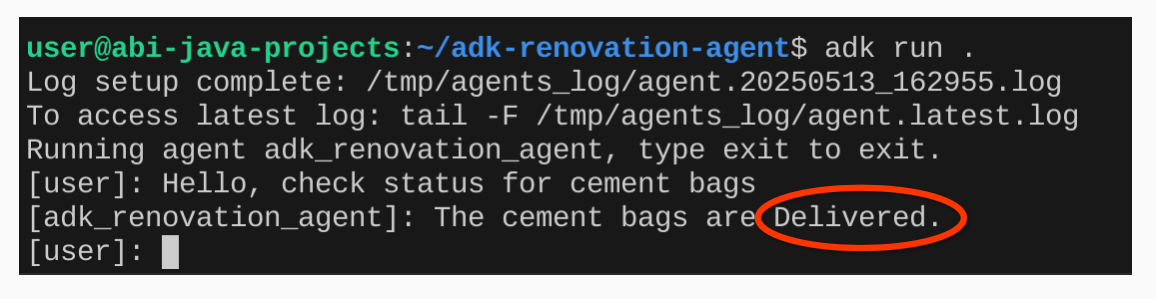Acerca de este codelab
1. Descripción general
Un agente es un programa autónomo que habla con un modelo de IA para realizar una operación basada en objetivos con las herramientas y el contexto que tiene, y es capaz de tomar decisiones autónomas basadas en la verdad.
Cuando tu aplicación tiene varios agentes que trabajan juntos de forma autónoma y conjunta según sea necesario para satisfacer su propósito más amplio, y cada uno de sus agentes tiene conocimientos independientes y es responsable de un área de enfoque específica, tu aplicación se convierte en un sistema multiagente.
El kit de desarrollo de agentes (ADK)
El kit de desarrollo de agentes (ADK) es un framework flexible y modular para desarrollar e implementar agentes de IA. El ADK admite la compilación de aplicaciones sofisticadas mediante la composición de varias instancias de agentes distintas en un sistema multiagente (MAS).
En ADK, un sistema multiagente es una aplicación en la que diferentes agentes, que a menudo forman una jerarquía, colaboran o se coordinan para lograr un objetivo más amplio. Estructurar tu aplicación de esta manera ofrece ventajas significativas, como modularidad mejorada, especialización, reusabilidad, capacidad de mantenimiento y la capacidad de definir flujos de control estructurados con agentes de flujo de trabajo dedicados.
Aspectos que debes tener en cuenta para un sistema de múltiples agentes
Primero, es importante comprender y razonar correctamente la especialización de cada agente. — "¿Sabes por qué necesitas un subagente específico para algo?". Primero, resuelve eso.
En segundo lugar, cómo combinarlos con un agente raíz para enrutar y comprender cada una de las respuestas.
En tercer lugar, existen varios tipos de enrutamiento de agentes que puedes encontrar en esta documentación. Asegúrate de elegir el que se adapte al flujo de tu aplicación. Además, cuáles son los diversos contextos y estados que necesitas para el control de flujo de tu sistema multiagente.
Qué compilarás
Construyamos un sistema de varios agentes para controlar las renovaciones de cocinas con MCP Toolbox para AlloyDB y ADK.
- Agente de propuestas de renovación
- Agente de verificación de permisos y cumplimiento
- Verificación del estado del pedido (herramienta que usa MCP Toolbox para bases de datos)
Renovation Proposal Agent, para generar el documento de propuesta de renovación de la cocina.
Agente de permisos y cumplimiento para encargarse de los permisos y las tareas relacionadas con el cumplimiento.
El agente de verificación de estado del pedido, que permite verificar el estado de los pedidos de materiales trabajando en la base de datos de administración de pedidos que configuramos en AlloyDB. Sin embargo, para esta parte de la base de datos, usaremos MCP Toolbox para AlloyDB para implementar la lógica de recuperación de estado de los pedidos.
2. MCP
MCP significa protocolo de contexto de modelo, un estándar abierto desarrollado por Anthropic que proporciona una forma coherente para que los agentes de IA se conecten con herramientas, servicios y datos externos. En esencia, funciona como un estándar común para las aplicaciones de IA, lo que les permite interactuar sin problemas con diferentes fuentes y herramientas de datos.
- Usa un modelo cliente-servidor, en el que las aplicaciones de IA (los hosts) ejecutan el cliente de MCP, que se comunica con los servidores de MCP.
- Cuando un agente de IA necesita acceder a una herramienta o datos específicos, envía una solicitud estructurada al cliente de MCP, que la reenvía al servidor de MCP adecuado.
- Permite que los modelos de IA accedan a datos y herramientas externos sin necesidad de código personalizado para cada integración.
- Simplifica el proceso de creación de agentes y flujos de trabajo complejos en función de modelos de lenguaje grandes (LLM).
MCP Toolbox para bases de datos
MCP Toolbox for Databases de Google es un servidor MCP de código abierto para bases de datos. Se diseñó teniendo en cuenta el nivel empresarial y la calidad de producción. Te permite desarrollar herramientas de forma más fácil, rápida y segura, ya que controla las complejidades, como el grupo de conexiones, la autenticación y mucho más.
Permite que tus agentes accedan a los datos de tu base de datos. ¿Cómo?
Desarrollo simplificado: Integra herramientas en tu agente en menos de 10 líneas de código, reutiliza herramientas entre varios agentes o frameworks, y, además, implementa nuevas versiones de herramientas con mayor facilidad.
Mejor rendimiento: Prácticas recomendadas, como la agrupación de conexiones, la autenticación y mucho más.
Seguridad mejorada: Autenticación integrada para un acceso más seguro a tus datos
Observabilidad de extremo a extremo: Métricas y seguimientos listos para usar con compatibilidad integrada para OpenTelemetry.
Debemos señalar que esto ocurrió antes de MCP.
MCP Toolbox for Databases se encuentra entre el framework de orquestación de tu aplicación de agentes y tu base de datos, y proporciona un plano de control que se usa para modificar, distribuir o invocar herramientas. Simplifica la administración de tus herramientas, ya que te proporciona una ubicación centralizada para almacenarlas y actualizarlas, lo que te permite compartirlas entre agentes y aplicaciones, y actualizarlas sin tener que volver a implementar la aplicación.
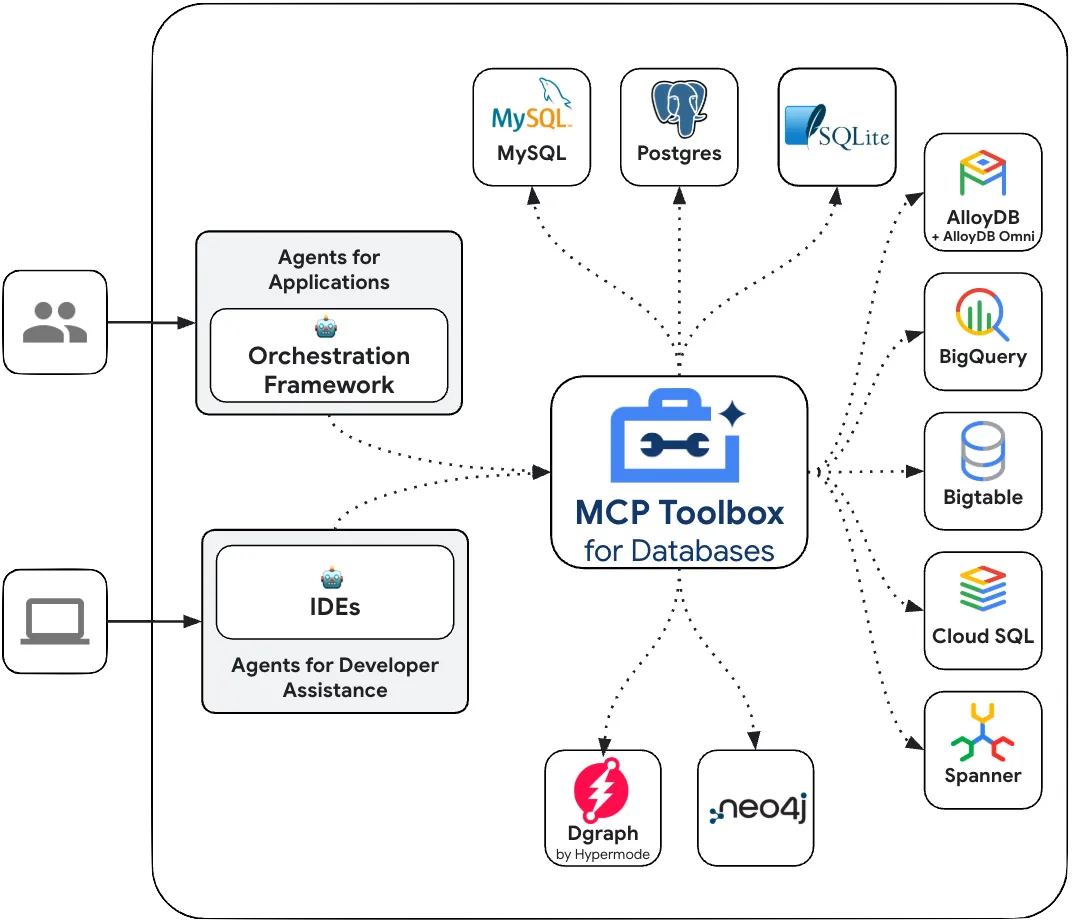
Tendremos un agente raíz que orquestará estos agentes según el requisito.
Requisitos
3. Antes de comenzar
Crea un proyecto
- En la página del selector de proyectos de la consola de Google Cloud, selecciona o crea un proyecto de Google Cloud.
- Asegúrate de que la facturación esté habilitada para tu proyecto de Cloud. Obtén información para verificar si la facturación está habilitada en un proyecto .
Además, si estás leyendo esto y quieres obtener créditos para comenzar a usar Google Cloud y ADK, usa este vínculo para canjearlos. Puedes seguir las instrucciones que se indican aquí para canjearlo. Ten en cuenta que este vínculo solo es válido hasta fines de mayo para canjearlo.
- Para activar Cloud Shell, haz clic en este vínculo. Para alternar entre la terminal de Cloud Shell (para ejecutar comandos de Cloud) y el editor (para compilar proyectos), haz clic en el botón correspondiente de Cloud Shell.
- Una vez que te conectes a Cloud Shell, verifica que ya te hayas autenticado y que el proyecto esté configurado con tu ID con el siguiente comando:
gcloud auth list
- En Cloud Shell, ejecuta el siguiente comando para confirmar que el comando gcloud conoce tu proyecto.
gcloud config list project
- Si tu proyecto no está configurado, usa el siguiente comando para hacerlo:
gcloud config set project <YOUR_PROJECT_ID>
- Ejecuta los siguientes comandos para habilitar las siguientes APIs:
gcloud services enable artifactregistry.googleapis.com \cloudbuild.googleapis.com \run.googleapis.com \aiplatform.googleapis.com \alloydb.googleapis.com
- Asegúrate de tener Python 3.9 o versiones posteriores.
- Consulta la documentación para ver los comandos y el uso de gcloud.
4. Configuración del ADK
- Crea y activa un entorno virtual (recomendado)
En la terminal de Cloud Shell, crea un entorno virtual:
python -m venv .venv
Activa el entorno virtual:
source .venv/bin/activate
- Instala el ADK
pip install google-adk
5. Estructura del proyecto
- Desde la terminal de Cloud Shell, ejecuta los siguientes comandos uno por uno para crear carpetas raíz y de proyecto:
mkdir agentic-apps
cd agentic-apps
mkdir renovation-agent
- Ve al editor de Cloud Shell y crea los siguientes archivos (vacíos al principio) para crear la siguiente estructura de proyecto:
renovation-agent/
__init__.py
agent.py
.env
6. Código fuente
- Ve a init.py y actualízalo con el siguiente contenido:
from . import agent
- Ve a agent.py y actualiza el archivo con el siguiente contenido de la siguiente ruta:
https://github.com/AbiramiSukumaran/adk-renovation-agent/blob/main/agent.py
En agent.py, importamos las dependencias necesarias, recuperamos los parámetros de configuración del archivo .env y definimos el root_agent que organiza los 3 subagentes que nos propusimos crear en esta aplicación. Existen varias herramientas que ayudan con las funciones principales y de asistencia de estos subagentes.
- Asegúrate de tener el bucket de Cloud Storage
Esto sirve para almacenar el documento de propuesta que genera el agente. Créala y proporciona acceso para que el sistema de agentes múltiples creado con Vertex AI pueda acceder a ella. Sigue estos pasos para hacerlo:
https://cloud.google.com/storage/docs/creating-buckets#console
- Asigna el nombre “
next-demo-store” a tu bucket o cualquier otro nombre que se te permita. Anota el valor, ya que deberás actualizarlo en STORAGE_BUCKET en el archivo .env (en el paso de configuración de las variables de entorno). - Créala en la ubicación us-central1.
- Para configurar el acceso al bucket, ve a la consola de Cloud Storage y, luego, a tu bucket de almacenamiento (en nuestro caso, el nombre del bucket es “next-demo-storage”: https://console.cloud.google.com/storage/browser/next-demo-storage.
Navega a Permisos -> Ver principales -> Otorgar acceso. Selecciona Principals como "allUsers" y Role como "Storage Object User".
Make sure to not enable "prevent public access". Since this is a demo/study application we are going with a public bucket. Remember to configure permission settings appropriately when you are building your application.
7. Configuración de la base de datos
En una de las herramientas que usa ordering_agent, llamada "check_status", accedemos a la base de datos de pedidos de AlloyDB para obtener el estado de los pedidos. En esta sección, configuraremos el clúster y la instancia de la base de datos de AlloyDB.
Crea un clúster y una instancia
- Navega a la página de AlloyDB en Cloud Console. Una forma sencilla de encontrar la mayoría de las páginas en la consola de Cloud es buscarlas con la barra de búsqueda de la consola.
- Selecciona CREATE CLUSTER en esa página:

- Verás una pantalla como la siguiente. Crea un clúster y una instancia con los siguientes valores (asegúrate de que los valores coincidan en caso de que estés clonando el código de la aplicación desde el repositorio):
- cluster id: "
vector-cluster" - contrasena: "
alloydb" - Compatible con PostgreSQL 16 (se recomienda la versión más reciente)
- Región: "
us-central1" - Redes: "
default"

- Cuando selecciones la red predeterminada, verás una pantalla como la que se muestra a continuación.
Selecciona CONFIGURAR CONEXIÓN.
- Allí, selecciona "Usar un rango de IP asignado automáticamente" y haz clic en Continuar. Después de revisar la información, selecciona CREAR CONEXIÓN.

6. NOTA IMPORTANTE: Asegúrate de cambiar el ID de la instancia (que puedes encontrar en el momento de la configuración del clúster o la instancia) a
vector-instance. Si no puedes cambiarlo, recuerda usar el ID de tu instancia en todas las referencias futuras.
- Para prepararnos para configurar Toolbox, habilitamos la conectividad de IP pública en nuestra instancia de AlloyDB para que la nueva herramienta pueda acceder a la base de datos.
- Ve a la sección de conectividad de IP pública, marca la casilla de verificación Habilitar IP pública y, luego, ingresa la dirección IP de tu máquina de Cloud Shell.
- Para obtener la IP de tu máquina de Cloud Shell, ve a la terminal de Cloud Shell y escribe ifconfig. En el resultado, identifica la dirección inet eth0 y reemplaza los últimos 2 dígitos por 0.0 con un tamaño de máscara “/16”. Por ejemplo, se vería como "XX.XX.0.0/16", donde XX son números.
- Pega esta IP en el cuadro de texto "Redes" de las redes externas autorizadas de la página de edición de la instancia.

- Una vez que se configure la red, podrás continuar con la creación del clúster. Haz clic en CREAR CLÚSTER para completar la configuración del clúster, como se muestra a continuación:

Ten en cuenta que la creación del clúster tardará alrededor de 10 minutos. Una vez que se realice correctamente, deberías ver una pantalla que muestre la descripción general del clúster que acabas de crear.
Transferencia de datos
Ahora es el momento de agregar una tabla con los datos de la tienda. Navega a AlloyDB, selecciona el clúster principal y, luego, AlloyDB Studio:

Es posible que debas esperar a que se termine de crear la instancia. Una vez que lo hagas, accede a AlloyDB con las credenciales que creaste cuando creaste el clúster. Usa los siguientes datos para autenticarte en PostgreSQL:
- Nombre de usuario : "
postgres" - Base de datos : "
postgres" - Contraseña : "
alloydb"
Una vez que te hayas autenticado correctamente en AlloyDB Studio, los comandos SQL se ingresarán en el editor. Puedes agregar varias ventanas del editor con el signo más que se encuentra a la derecha de la última ventana.

Ingresarás comandos para AlloyDB en las ventanas del editor con las opciones Ejecutar, Formatear y Borrar según sea necesario.
Crea una tabla
Puedes crear una tabla con la siguiente sentencia DDL en AlloyDB Studio:
-- Table DDL for Procurement Material Order Status
CREATE TABLE material_order_status (
order_id VARCHAR(50) PRIMARY KEY,
material_name VARCHAR(100) NOT NULL,
supplier_name VARCHAR(100) NOT NULL,
order_date DATE NOT NULL,
estimated_delivery_date DATE,
actual_delivery_date DATE,
quantity_ordered INT NOT NULL,
quantity_received INT,
unit_price DECIMAL(10, 2) NOT NULL,
total_amount DECIMAL(12, 2),
order_status VARCHAR(50) NOT NULL, -- e.g., "Ordered", "Shipped", "Delivered", "Cancelled"
delivery_address VARCHAR(255),
contact_person VARCHAR(100),
contact_phone VARCHAR(20),
tracking_number VARCHAR(100),
notes TEXT,
created_at TIMESTAMP DEFAULT CURRENT_TIMESTAMP,
updated_at TIMESTAMP DEFAULT CURRENT_TIMESTAMP,
quality_check_passed BOOLEAN, -- Indicates if the material passed quality control
quality_check_notes TEXT, -- Notes from the quality control check
priority VARCHAR(20), -- e.g., "High", "Medium", "Low"
project_id VARCHAR(50), -- Link to a specific project
receiver_name VARCHAR(100), -- Name of the person who received the delivery
return_reason TEXT, -- Reason for returning material if applicable
po_number VARCHAR(50) -- Purchase order number
);
Insertar registros
Copia la sentencia de consulta insert de la secuencia de comandos database_script.sql mencionada anteriormente en el editor.
Haz clic en Ejecutar.
Ahora que el conjunto de datos está listo, configuremos MCP Toolbox for Databases para que actúe como plano de control para todas nuestras interacciones con la base de datos de pedidos en AlloyDB.
8. Configuración de MCP Toolbox para bases de datos
Toolbox se encuentra entre el framework de orquestación de tu aplicación y tu base de datos, y proporciona un plano de control que se usa para modificar, distribuir o invocar herramientas. Simplifica la administración de tus herramientas, ya que te proporciona una ubicación centralizada para almacenarlas y actualizarlas, lo que te permite compartirlas entre agentes y aplicaciones, y actualizarlas sin tener que volver a implementar la aplicación.
Puedes ver que una de las bases de datos compatibles con MCP Toolbox for Databases es AlloyDB y, como ya aprovisionamos esa base de datos en la sección anterior, vamos a configurar Toolbox.
- Navega a la terminal de Cloud Shell y asegúrate de que tu proyecto esté seleccionado y se muestre en el mensaje de la terminal. Ejecuta el siguiente comando desde la terminal de Cloud Shell para navegar al directorio de tu proyecto:
cd adk-renovation-agent
- Ejecuta el siguiente comando para descargar e instalar Toolbox en tu carpeta nueva:
# see releases page for other versions
export VERSION=0.7.0
curl -O https://storage.googleapis.com/genai-toolbox/v$VERSION/linux/amd64/toolbox
chmod +x toolbox
- Navega al editor de Cloud Shell (para el modo de edición de código) y, en la carpeta raíz del proyecto, agrega un archivo llamado "tools.yaml".
sources:
alloydb-orders:
kind: "alloydb-postgres"
project: "<<YOUR_PROJECT_ID>>"
region: "us-central1"
cluster: "<<YOUR_ALLOYDB_CLUSTER>>"
instance: "<<YOUR_ALLOYDB_INSTANCE>>"
database: "<<YOUR_ALLOYDB_DATABASE>>"
user: "<<YOUR_ALLOYDB_USER>>"
password: "<<YOUR_ALLOYDB_PASSWORD>>"
tools:
get-order-data:
kind: postgres-sql
source: alloydb-orders
description: Get the status of an order based on the material description.
parameters:
- name: description
type: string
description: A description of the material to search for its order status.
statement: |
select order_status from material_order_status where lower(material_name) like lower($1)
LIMIT 1;
En la parte de la consulta (consulta el parámetro "statement" anterior), solo recuperamos el valor del campo order_status cuando el nombre del material coincide con el texto de búsqueda del usuario.
Comprendemos tools.yaml
Las fuentes representan las diferentes fuentes de datos con las que puede interactuar una herramienta. Una fuente representa una fuente de datos con la que puede interactuar una herramienta. Puedes definir Sources como un mapa en la sección sources de tu archivo tools.yaml. Por lo general, una configuración de fuente contiene toda la información necesaria para conectarse a la base de datos y, luego, interactuar con ella.
Las Herramientas definen las acciones que puede realizar un agente, como leer y escribir en una fuente. Una herramienta representa una acción que puede realizar tu agente, como ejecutar una sentencia SQL. Puedes definir Herramientas como un mapa en la sección tools de tu archivo tools.yaml. Por lo general, una herramienta requiere una fuente para actuar.
Para obtener más detalles sobre la configuración de tools.yaml, consulta esta documentación.
Ejecutemos el servidor de MCP Toolbox para bases de datos
Ejecuta el siguiente comando (desde la carpeta mcp-toolbox) para iniciar el servidor:
./toolbox --tools-file "tools.yaml"
Ahora, si abres el servidor en un modo de vista previa web en la nube, deberías poder ver el servidor de Toolbox en funcionamiento con tu nueva herramienta llamada get-order-data.
El servidor de MCP Toolbox se ejecuta de forma predeterminada en el puerto 5000. Usemos Cloud Shell para probar esto.
Haz clic en Vista previa web en Cloud Shell, como se muestra a continuación:

Haz clic en Cambiar puerto y establece el puerto en 5000, como se muestra a continuación, y haz clic en Cambiar y obtener vista previa.

Esto debería mostrar el siguiente resultado:

En el kit de herramientas de MCP para bases de datos, se describe un SDK de Python para que valides y pruebes las herramientas, que se documenta aquí. Omitiremos eso y pasaremos directamente al kit de desarrollo de agentes (ADK) en la siguiente sección, que usará estas herramientas.
Implementemos nuestra Toolbox en Cloud Run
En primer lugar, podemos comenzar con el servidor de MCP Toolbox y alojarlo en Cloud Run. Esto nos proporcionaría un extremo público que podemos integrar con cualquier otra aplicación o con las aplicaciones del agente. Aquí encontrarás las instrucciones para alojarlo en Cloud Run. Ahora, repasaremos los pasos clave.
- Inicia una nueva terminal de Cloud Shell o usa una existente. Ve a la carpeta del proyecto en la que se encuentran el binario de toolbox y tools.yaml, en este caso, adk-renovation-agent.
- Establece la variable PROJECT_ID para que apunte al ID de tu proyecto de Google Cloud.
export PROJECT_ID="<<YOUR_GOOGLE_CLOUD_PROJECT_ID>>"
- Habilita estos servicios de Google Cloud
gcloud services enable run.googleapis.com \
cloudbuild.googleapis.com \
artifactregistry.googleapis.com \
iam.googleapis.com \
secretmanager.googleapis.com
- Crear una cuenta de servicio independiente que actuará como la identidad del servicio de Toolbox que implementaremos en Google Cloud Run
gcloud iam service-accounts create toolbox-identity
- También nos aseguramos de que esta cuenta de servicio tenga los roles correctos, es decir, la capacidad de acceder a Secret Manager y comunicarse con AlloyDB.
gcloud projects add-iam-policy-binding $PROJECT_ID \
--member serviceAccount:toolbox-identity@$PROJECT_ID.iam.gserviceaccount.com \
--role roles/secretmanager.secretAccessor
gcloud projects add-iam-policy-binding $PROJECT_ID \
--member serviceAccount:toolbox-identity@$PROJECT_ID.iam.gserviceaccount.com \
--role roles/alloydb.client
gcloud projects add-iam-policy-binding $PROJECT_ID \
--member serviceAccount:toolbox-identity@$PROJECT_ID.iam.gserviceaccount.com \
--role roles/serviceusage.serviceUsageConsumer
- Subiremos el archivo tools.yaml como un secreto:
gcloud secrets create tools --data-file=tools.yaml
Si ya tienes un secreto y quieres actualizar la versión, ejecuta lo siguiente:
gcloud secrets versions add tools --data-file=tools.yaml
Establece una variable de entorno en la imagen de contenedor que deseas usar para Cloud Run:
export IMAGE=us-central1-docker.pkg.dev/database-toolbox/toolbox/toolbox:latest
- El último paso del comando de implementación familiar en Cloud Run:
gcloud run deploy toolbox \
--image $IMAGE \
--service-account toolbox-identity \
--region us-central1 \
--set-secrets "/app/tools.yaml=tools:latest" \
--args="--tools-file=/app/tools.yaml","--address=0.0.0.0","--port=8080" \
--allow-unauthenticated
Esto debería iniciar el proceso de implementación del servidor de Toolbox con nuestro archivo tools.yaml configurado en Cloud Run. Si la implementación se realiza correctamente, deberías ver un mensaje similar al siguiente:
Deploying container to Cloud Run service [toolbox] in project [YOUR_PROJECT_ID] region [us-central1]
OK Deploying new service... Done.
OK Creating Revision...
OK Routing traffic...
OK Setting IAM Policy...
Done.
Service [toolbox] revision [toolbox-00001-zsk] has been deployed and is serving 100 percent of traffic.
Service URL: https://toolbox-<SOME_ID>.us-central1.run.app
Ya está todo listo para usar la herramienta que acabas de implementar en tu aplicación de agente.
Conectemos la herramienta Toolbox a nuestro agente.
Ya creamos la fuente de nuestro sistema multiagente. Actualicemos eso para incluir una nueva herramienta de MCP Toolbox para bases de datos que acabamos de implementar en Cloud Run.
- Modifica el archivo requirements.txt con la fuente del repositorio:
Incluimos la dependencia de MCP Toolbox para bases de datos en requirements.txt.
https://github.com/AbiramiSukumaran/renovation-agent-adk-mcp-toolbox/blob/main/requirements.txt
- Modifica el archivo agent.py con el código del repositorio:
Incluiremos la herramienta que invoca el extremo de la caja de herramientas para recuperar los datos del pedido de un material específico.
https://github.com/AbiramiSukumaran/renovation-agent-adk-mcp-toolbox/blob/main/agent.py
9. Configuración del modelo
La capacidad de tu agente para comprender las solicitudes de los usuarios y generar respuestas se basa en un modelo de lenguaje grande (LLM). Tu agente debe realizar llamadas seguras a este servicio de LLM externo, que requiere credenciales de autenticación. Sin una autenticación válida, el servicio de LLM rechazará las solicitudes del agente, y este no podrá funcionar.
- Obtén una clave de API de Google AI Studio.
- En el siguiente paso, en el que configurarás el archivo .env, reemplaza
<<your API KEY>>por el valor real de la CLAVE DE API.
10. Configuración de las variables de entorno
- Configura los valores de los parámetros en el archivo .env de la plantilla. En mi caso, el archivo .env tiene estas variables:
GOOGLE_GENAI_USE_VERTEXAI=FALSE
GOOGLE_API_KEY=<<your API KEY>>
GOOGLE_CLOUD_LOCATION=us-central1 <<or your region>>
GOOGLE_CLOUD_PROJECT=<<your project id>>
PROJECT_ID=<<your project id>>
GOOGLE_CLOUD_REGION=us-central1 <<or your region>>
STORAGE_BUCKET=next-demo-store <<or your storage bucket name>>
Reemplaza los marcadores de posición por tus valores.
11. Ejecuta tu agente
- En la terminal, navega al directorio superior de tu proyecto de agente:
cd renovation-agent
- Instala las dependencias:
pip install -r requirements.txt
- Puedes ejecutar el siguiente comando en la terminal de Cloud Shell para ejecutar el agente:
adk run .
- Puedes ejecutar lo siguiente para ejecutarlo en una IU web aprovisionada de ADK:
adk web
- Prueba con las siguientes instrucciones:
user>>
Hello. Check order status for Cement Bags.
13. Limpia
Sigue estos pasos para evitar que se apliquen cargos a tu cuenta de Google Cloud por los recursos que usaste en esta publicación:
- En la consola de Google Cloud, ve a la página Administrar recursos.
- En la lista de proyectos, elige el proyecto que deseas borrar y haz clic en Borrar.
- En el diálogo, escribe el ID del proyecto y, luego, haz clic en Cerrar para borrarlo.
14. Felicitaciones
¡Felicitaciones! Creaste correctamente una aplicación de varios agentes con el ADK y el kit de herramientas de MCP para bases de datos. Para obtener más información, consulta la documentación de los productos: Kit de desarrollo de agentes y MCP Toolbox para bases de datos.